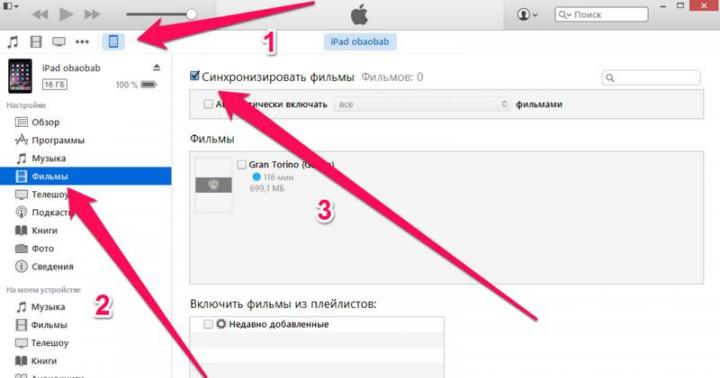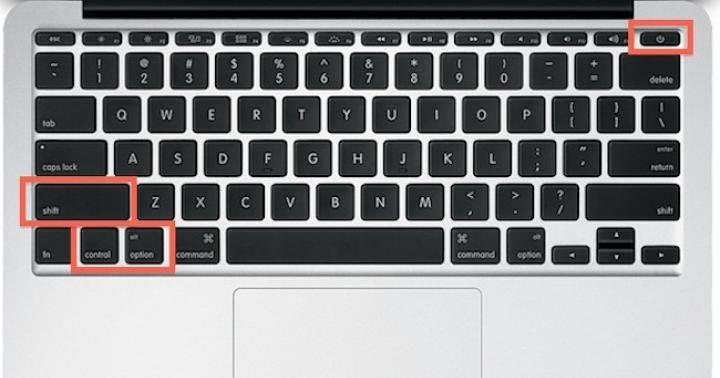Par le réseau est appelé un complexe unique, comprenant un système d'ordinateurs géographiquement dispersé, réunis en un seul système par des moyens de communication utilisant équipement de communication, logiciels et protocoles de résolution d'informations, de gestion, de calcul et/ou d'autres tâches.
Le réseau local(Local Area Network - LAN) connecte les ordinateurs et les équipements périphériques dans un ou plusieurs bâtiments adjacents. Le réseau organisé au sein du bureau est également local. L'objectif principal du réseau local est le partage des ressources d'un ordinateur à un autre ordinateur (s). Ainsi, le réseau local permet de partager des fichiers, des applications, des périphériques (imprimantes, scanners, etc.), de travailler avec par email, utiliser la messagerie instantanée, participer à des conférences électroniques, etc.
Principe constructif (configuration) les connexions de réseau appelé topologie. Selon les caractéristiques topologiques, les réseaux locaux peuvent être représentés par trois topologies de base : bus commun, étoile, anneau.
Par topologie bus commun(épine dorsale) tous les ordinateurs sont connectés à un câble (fig. 118).
Aux extrémités du câble se trouvent terminaisons(absorbeurs d'énergie) pour éviter les réflexions du signal. Un message envoyé par un poste de travail est propagé à tous les ordinateurs du réseau. Chaque machine vérifie - à qui le message est adressé et, s'il l'est, le traite. Afin d'exclure l'envoi simultané de données, soit le signal "porteur" est utilisé, soit l'un des ordinateurs est le principal et "donne la parole" au reste des stations.
Riz. 118.
Mérites une telle construction sont :
- - une structure simple qui vous permet d'étendre le réseau en ajoutant plus d'ordinateurs ;
- - faible coût de mise en œuvre ;
- - le réseau est facile à installer et à configurer.
Désavantages:
- - faible efficacité due à la perte de productivité avec l'ajout de nouveaux postes de travail ;
- - des problèmes de réseau, tels qu'un câble cassé, bloquent complètement le fonctionnement de l'ensemble du réseau.
Cette topologie est utilisée dans les réseaux locaux avec une architecture Ethernet(technologie et architecture pour la construction de grands locaux réseaux informatiques). La transmission de données dans les réseaux de ce type est possible sur câble coaxial à une vitesse de 10 Mbit/s (normes 10Base-5 et 10Base-2), sur paire torsadée (norme 10Base-T) et fibre optique (norme 10Base-F) ).
Dans une topologie comme "Star"(fig. 119) chaque ordinateur est relié par un câble (paire torsadée) à moyeu(au moyeu). Le concentrateur fournit connexion parallèle postes de travail, et ainsi tous les ordinateurs connectés au réseau peuvent communiquer entre eux.
Le poste de travail, à partir duquel vous devez envoyer des données, les envoie au hub, et celui-ci détermine le destinataire et lui donne les informations. À un certain moment, une seule machine sur le réseau peut envoyer des données, si deux paquets arrivent au hub en même temps, les deux colis ne sont pas reçus et les expéditeurs devront attendre une période aléatoire pour reprendre la transmission des données .
Dignité topologies :
- - la panne d'un ordinateur n'affecte pas le fonctionnement de l'ensemble du réseau ;
- - bonne évolutivité du réseau - facile de connecter un nouvel ordinateur ;
- - dépannage facile et coupures de réseau ;
- - hautes performances du réseau.
désavantages topologies en étoile :
- - la défaillance du hub central entraînera l'inopérabilité du réseau (ou segment de réseau) dans son ensemble ;
- - une consommation de câbles élevée, surtout si le hub n'est pas situé au centre de la topologie ;
- - le nombre fini de postes de travail dans le réseau (ou segment de réseau) est limité par le nombre de ports dans le hub central.

Riz. 119 .
Dans un réseau avec topologie "anneau"(Fig. 120) tous les nœuds sont connectés par des canaux de communication dans un anneau indissoluble à travers lequel les données sont transmises. Toutes les données de ce réseau sont transférées d'une station à une autre dans un sens. Chaque ordinateur agit comme un répéteur, récupérant et amplifiant les signaux.
À mérites les topologies en anneau comprennent :
- - facilité d'installation;
- - absence quasi totale d'équipements supplémentaires ;
- - la possibilité d'un fonctionnement stable sans baisse significative du taux de transfert de données avec une charge réseau intensive.
désavantages les topologies en anneau sont les suivantes :
- - en cas de panne d'un calculateur ou de rupture de câble, la bague « casse » ;
- - la connexion d'un nouvel ordinateur entraîne un arrêt de courte durée du réseau ;
- - la complexité de configuration et de paramétrage ;
- - la complexité du dépannage.

Riz. 120.
Existe deux grands types de réseaux locaux, basé sur le schéma de connexion des ordinateurs : client/serveur et réseau peer-to-peer.
V le réseau basé sur un serveur(riz. 121) il y a un dédié serveur- un ordinateur spécialisé qui gère l'utilisation des ressources partagées entre les postes de travail, par exemple mémoire externe, imprimantes, bases de données, etc.

Riz. 121.
Il existe plusieurs types de serveurs, notamment :
- - serveur de courrier - gère la transmission des messages électroniques entre les utilisateurs du réseau ;
- - serveur de fichiers- gère la création et l'utilisation ressources d'information réseau local, y compris l'accès à ses bases de données et fichiers individuels, ainsi que leur protection. Par exemple, lorsque vous travaillez avec un psdactor de test, le fichier est stocké sur le serveur de fichiers et sera chargé dans la mémoire de votre ordinateur ;
- - serveurs d'applications- gère le travail du réseau local lors de l'exécution des tâches appliquées. Des exemples de telles tâches sont : assurer la communication avec d'autres systèmes locaux et/ou de télécommunication, partager des périphériques d'impression, etc ;
- - serveurs proxy- peut enregistrer les informations fréquemment demandées dans la mémoire cache sur un disque local, les livrant rapidement aux utilisateurs sans avoir à nouveau accès à Internet ;
- - serveurs d'impression- Permet à tous les ordinateurs connectés au réseau d'imprimer des documents sur une ou plusieurs imprimantes partagées. Dans ce cas, il n'est pas nécessaire de compléter chaque ordinateur avec son propre périphérique d'impression. De plus, en prenant toute la peine d'imprimer des documents, le serveur d'impression libère des ordinateurs pour d'autres travaux.
Les avantages d'un réseau avec serveur dédié sont notamment les suivants.
- 1. Grande productivité, puisqu'un ordinateur hautes performances est installé en tant que serveur avec des quantités importantes de mémoire interne et externe, de puissants unité centrale de traitement etc.
- 2. Prise en charge d'un nombre important de postes de travail.
- 3. La possibilité de contrôler l'accès, ce qui signifie que vous pouvez restreindre l'accès de l'utilisateur à diverses ressources, ce qui augmente la sécurité et la protection des données.
- 4. Opportunité stockage de sauvegarde car les données sont stockées sur le serveur.
Il n'y a pas de serveur dédié dans le réseau peer-to-peer (Fig. 122), tous les ordinateurs
sont égaux, c'est-à-dire que chaque utilisateur décide personnellement quelles données sur son ordinateur fournir pour un usage général.
Pour organiser une communication constante entre les ordinateurs d'un réseau local peer-to-peer, ils sont regroupés en groupes de travail.
Groupe de travail est un groupe de personnes (par exemple, les employés d'une organisation) qui sont engagés dans un projet. Les ordinateurs de chacun groupe de travail constituent un segment distinct.
segment de réseau local- partie du câble réseau limitée routeurs(un dispositif conçu pour fournir un accès à des réseaux locaux distants et à Internet, ainsi qu'à organiser la communication entre les réseaux et leur interaction), des répéteurs, des terminateurs et d'autres dispositifs supplémentaires.
Un groupe distinct comprend les serveurs d'impression auxquels sont connectées plusieurs imprimantes conventionnelles, qui acquièrent en même temps des capacités réseau et peuvent fonctionner sur le réseau, qu'ils prennent ou non en charge ce mode de fonctionnement. Généralement, les serveurs d'impression ont des connecteurs LPT. De tels serveurs sont utilisés dans les grandes organisations, mais à la maison, il suffit d'avoir une imprimante sur un ordinateur connecté à un réseau local pour que tous les ordinateurs d'un groupe de travail y aient accès. Tout ce qui précède peut être exprimé en un seul terme - "Accès partagé aux ressources."

Riz. 122.
Ainsi, un réseau peer-to-peer est pratique à utiliser dans des équipes jusqu'à dix personnes, compte tenu du fait que la mise à l'échelle du réseau n'est pas attendue dans un proche avenir.
Les avantages d'un réseau peer-to-peer incluent :
- 1. Le faible coût de la construction d'un réseau en raison de l'utilisation de imprimantes partagées et autres périphériques.
- 2. Aucun logiciel spécial ou ordinateur puissant n'est requis en tant que serveur.
- 3. Aucune qualification élevée n'est requise pour l'installation et l'administration du réseau.
Les inconvénients incluent :
- 1. Faible sécurité, car une protection insuffisante d'un poste de travail peut entraîner une infection virale d'autres ordinateurs.
- 2. Productivité suffisamment faible, comme sur poste de travail aucune exigence particulière n'est imposée.
- 3. Les utilisateurs doivent avoir les qualifications suffisantes pour résoudre les problèmes qui surviennent dans le cadre de leur travail.
De nos jours, dans n'importe quel magasin, bureau ou entreprise, il est impossible de travailler rapidement et pleinement sans un réseau local, auquel sont connectés les ordinateurs de tous les employés. Un réseau local est également utilisé à la maison ou dans d'autres endroits où il y a plusieurs ordinateurs.
Pour organiser le travail de l'utilisateur dans un réseau informatique local, un certain nombre de conditions doivent être remplies, parmi lesquelles :
- 1. L'ordinateur doit être connecté câble réseau.
- 2. Une carte réseau est installée en option.
- 3. Configuration d'une connexion au réseau local.
D'autres réglages peuvent être effectués même par un utilisateur inexpérimenté. En particulier, afin de définir le nom du groupe de travail, quels autres ordinateurs ont, par exemple, votre bureau ou votre organisation. Pour cela, cliquez sur le bouton Début, aller à l'article Un ordinateur, en appuyant sur le bouton droit de la souris, accédez à l'élément de menu Propriétés. La fenêtre illustrée à la Fig. 123.

Riz. 123.
Faites attention à la partie inférieure de la fenêtre, étiquetée comme Nom de l'ordinateur, nom de domaine et paramètres du groupe de travail. A droite le lien Modifier les paramètres, en cliquant sur lequel l'utilisateur peut modifier le nom de l'ordinateur et le nom du groupe de travail.
Un autre paramètre est lié à partage de dossiers. Pour rendre un dossier visible sur le réseau, vous devez procéder comme suit :
- 1. Trouvez le dossier auquel vous allez accorder l'accès, supposons que le dossier Les documents.
- 2. Cliquez dessus avec le bouton droit de la souris.
- 3. Aller à l'élément Utilisateurs spécifiques et dans la fenêtre qui s'ouvre (voir Fig. 124) appuyez sur le bouton Accès général.

Riz. 124.
Après ça accès général dans le dossier sera ouvert à tous les utilisateurs du réseau local. Si vous souhaitez refuser l'accès à un dossier auquel il a été précédemment fourni, vous devez suivre les étapes décrites ci-dessus, uniquement lors de l'exécution de l'étape 3, cliquez sur le bouton Mettre fin à l'accès.
À travailler ensemble sur le réseau local, il est possible pour d'autres utilisateurs d'utiliser votre imprimante, scanner, fax, etc. Pour donner accès à vos ressources, vous devez procéder comme suit :
- 1. Activez la fonction de partage d'imprimante. Pour ce faire, exécutez la commande suivante Démarrer / Panneau de configuration / Réseau et Internet / Centre Réseau et partage. Dans la partie gauche de la fenêtre, sélectionnez Changer Options supplémentaires accès général.
- 2. Sélectionnez le profil requis. Activer l'option Activez le partage de fichiers et d'imprimantes. Une situation similaire est illustrée à la Fig. 125.

Riz. 125.
- 3. Exécutez la commande Démarrer / Périphériques et imprimantes. Faites un clic droit sur l'appareil souhaité, sélectionnez Propriétés de l'imprimante.
- 4. Allez dans l'onglet Accès et cochez la case en option Partage de cette imprimante. Le nom de réseau de l'imprimante est également défini ici.
- 5. Cliquez sur le bouton D'ACCORD.
- 1. Donnez une définition de la notion de « réseau » ? Quel est le but principal des réseaux locaux?
- 2. Qu'est-ce que la topologie ?
- 3. Dessinez un schéma de connexion des ordinateurs selon la topologie du bus commun. Quels sont les avantages et les inconvénients d'une telle topologie ? A quoi servent les terminateurs ?
- 4. Dessinez un schéma de la topologie en étoile des ordinateurs. Énumérez les avantages et les inconvénients d'une telle topologie. Que fournit un hub ?
- 5. Dessinez un schéma de la connexion des ordinateurs dans une topologie en anneau. Parlez-nous des avantages et des inconvénients de cette topologie.
- 6. Dessinez un schéma de construction d'un réseau local basé sur le serveur et donnez-lui une description.
- 7. Nommez les types de serveurs et décrivez-les.
- 8. Énumérez les avantages d'un réseau avec un serveur dédié.
- 9. Dessinez un schéma du réseau peer-to-peer et caractérisez-le.
- 10. A quelles fins les groupes de travail sont-ils créés ? Qu'est-ce qu'un segment LAN ?
- 11. Quels sont les avantages et les inconvénients des réseaux peer-to-peer.
- 12. Déterminez quel type de réseau est utilisé dans votre classe d'informatique. Faites-en un schéma.
- 13. Travaillez avec votre instructeur pour cartographier graphiquement les réseaux de votre école.
- 14. Quelles sont les conditions requises pour organiser le travail d'un utilisateur dans un réseau local ?
- 15. Montrez en pratique comment le nom du groupe de travail est défini et les dossiers partagés sur un ordinateur spécifique sont partagés.
- 16. Montrez comment vous pouvez fournir l'accès aux ressources informatiques locales à d'autres utilisateurs.
Atelier
Comprendre l'administration système
Avec l'utilisation croissante des ordinateurs, l'administration système devient un domaine clé dans un nombre croissant d'organisations. L'administrateur doit comprendre son système, connaître ses utilisateurs et leur métier. La clé de l'administration est la capacité de planifier, car face à la construction, à la mise à niveau et à l'extension de systèmes, essayer d'improviser et de développer des solutions de réseau à la volée est voué à l'échec.
Administrateur réseau ( Administrateur du système) - un spécialiste dont les fonctions consistent notamment à exercer les fonctions principales suivantes :
- - l'installation du système d'exploitation et des programmes applicatifs ;
- - description de l'environnement informationnel ;
- - la mise en place de l'environnement d'exploitation ;
- - mise en place de l'impression réseau ;
- - surveillance du réseau et gestion des ressources du réseau ;
- - archivage et restauration des données du réseau.
Considérons-les plus en détail.
Installation(Anglais, installation, - installation) - le processus d'installation d'un logiciel sur un ordinateur. Lors de l'installation du système d'exploitation, l'administrateur doit répondre en ligne à une série de questions.
Description de l'environnement informationnel- comprend les actions suivantes :
- - création d'annuaires d'utilisateurs ;
- - attribution de droits d'accès aux répertoires et fichiers ;
- - attribution d'attributs aux répertoires et fichiers.
La configuration de l'environnement d'exploitation comprend :
- - montage fichiers de configuration postes de travail;
- - élaboration de procédures système et utilisateurs pour la connexion au réseau ;
- - gestion des postes de travail.
Configuration de l'impression réseau propose une description :
- - objets d'impression (files d'attente, imprimantes, serveurs d'impression) ;
- - formes d'impression (format papier) ;
- - configurations des travaux d'impression.
Surveillance du réseau- une évaluation de ses caractéristiques de performance et de fiabilité. Grâce à dédié progiciels vous pouvez implémenter :
- - surveillance des serveurs de fichiers et des segments de réseau ;
- - la gestion serveur de fichiers, hubs, postes de travail.
Archivage et restauration des données du réseau. V boîtier grand volume
tous les ordinateurs impliqués dans le processus d'archivage doivent disposer d'une connexion haut débit (100 Mbps et plus) au réseau local. Sinon, le processus d'archivage peut prendre un temps considérable.
En plus des fonctions ci-dessus, l'administrateur système doit connaître les bases de la sécurité de l'information. Ce concept inclut la protection des informations situées sur Ordinateur personnel et les serveurs du réseau local de l'entreprise, contre les accès non autorisés, les distorsions délibérées et les dommages. Le même concept inclut la mise en place d'une protection antivirus du réseau local et ordinateurs individuels de attaques de virus, de toute sorte chevaux de Troie, les macros malveillantes et les signets logiciels.
En plus des connaissances professionnelles énumérées, l'administrateur doit avoir des capacités de communication, de non-conflit, de patience, connaître les bases de la psychologie et de la gestion des conflits, puisqu'il est lien de connection entre l'informatique et ceux qui y travaillent.
Les risques d'Internet sont uniquement liés à son caractère incontrôlable. En tant que source colossale d'informations, Internet ne les divise pas en bonnes et mauvaises, ou utiles et inutiles. De plus, Internet est finalement une ressource payante, c'est-à-dire que la consommation d'informations qui en découle doit être payée.
Les principaux inconvénients de l'utilisation incontrôlée d'Internet dans les organisations sont les suivants :
- - l'accès des utilisateurs à des informations nuisibles et inutiles, ce qui entraîne une distraction du processus de travail ;
- - pénétration de virus et de vers dans le réseau de l'entreprise ;
- - les dépassements de coûts en cas d'activité Internet des utilisateurs non liée au travail.
Pour gérer efficacement les risques ci-dessus, vous avez besoin d'un système qui exécute trois fonctions essentielles :
- 1.Comptabilisation de la consommation des ressources Internet. Savoir que chaque « étape » du WAN est surveillée par les employés réduira le trafic et évitera le gaspillage des fonds de l'institution. Vous pouvez facilement savoir quelles ressources sont visitées par les utilisateurs pendant les heures ouvrables.
- 2. Contrôle d'accès Internet. Afin de pouvoir indiquer lesquels des employés, quand et où ils peuvent avoir accès. Cela réduira le temps de travail perdu et améliorera la sécurité.
- 3.Protection du réseau contre les fuites d'informations, les attaques de pirates, virus de réseau et des vers. Ce composant est nécessaire pour assurer la sécurité du réseau de l'entreprise.
Différenciation des droits d'accès au réseau
Apporter sécurité de l'information permet différenciation des droits d'accès des utilisateurs aux documents de travail et aux annexes. Chaque employé a la possibilité de travailler uniquement avec les ressources dont il a besoin, tandis que tous les documents sont protégés contre la visualisation ou la modification accidentelle ou délibérée.
Actuellement, il existe sur le marché un certain nombre de programmes qui assurent notamment le contrôle et la gestion des accès Internet, la protection des utilisateurs et des réseaux d'entreprise, la comptabilité du trafic, protection antivirus et le filtrage de contenu du trafic Web. Ils peuvent être conditionnellement divisés en plusieurs catégories:
Logiciel gratuit, qui peut être téléchargé sur Internet. Mais, en règle générale, ces programmes sont conçus pour résoudre des problèmes spécifiques. Il existe des programmes de collecte de statistiques, mais ils n'ont pas la capacité de traiter les données par différents paramètres... Et inversement, il existe des programmes de limitation des ressources qui n'ont pas pour fonction de collecter des statistiques, etc.
Un exemple est le programme BWMeter, conçu pour l'affichage graphique et le comptage du trafic transmis sur un réseau local. À l'aide de l'utilitaire, vous pouvez compter les paquets transmis, ainsi que savoir où et d'où ils sont envoyés, par quel protocole et vers quel port.
Solutions payantes pour la protection et le contrôle des informations d'entreprise peuvent être achetés sur CD-ROM sur le même Internet. Solutions professionnelles de ce type provenant de fabricants étrangers bien connus, répondent généralement à toutes les exigences ci-dessus, mais sont coûteux. Cette catégorie comprend des programmes tels que Kerio WinRoute Firewall, Ideco ICS Standard Edition, le serveur proxy UserGate, Windows Svr Ent 2008.
Complexes matériels et logiciels pour contrôler la connexion Internet. Ils sont pratiques dans la mesure où, en termes de fonctionnalité, ils sont spécifiquement axés sur l'utilisateur final, c'est-à-dire pour les entreprises de tout niveau, répondent à toutes les exigences et sont faciles à utiliser. Leur principal avantage est que vous n'avez pas besoin de sélectionner l'équipement et d'installer le programme. Matériel- progiciel ou simplement le serveur se connecte au réseau, le configure pour ses fonctionnalités et fonctionne. Un exemple est le progiciel Internet Control Server 2.x, qui est installé sur un ordinateur et sépare réseau d'entrepriseà partir d'Internet, tout contrôler flux d'informations et la comptabilisation du trafic entre le réseau de l'institution et Internet.
Aux tâches de différenciation des droits d'accès au réseau peut être attribué:
- 1. Répartition des utilisateurs en groupes et création Compte pour chaque groupe et utilisateur séparément.
- 2. Autorisation de l'utilisateur.
- 3. Refuser l'accès à certains objets.
- 4. Fixer des restrictions sur la consommation des ressources Internet.
À répartir les utilisateurs en groupes, il est nécessaire de créer une structure d'utilisateurs en utilisant l'analyse de l'organisation, disons, sélectionner tous les départements, réfléchir aux panneaux pour mettre en évidence les groupes d'utilisateurs. Par exemple, la structure suivante est possible : service de planification et financier, service de comptabilité, service du personnel et du travail de bureau, etc. Pour les départements dédiés, vous devez créer des groupes et créer des utilisateurs en leur sein, ou faire autrement - créer des utilisateurs sans groupes. En principe, il n'y a pas beaucoup de différence ici. Le seul avantage de créer des groupes est la possibilité de suivre la consommation par groupe dans son ensemble. Avec les profils d'accès, vous pouvez facilement définir les mêmes droits d'accès pour les utilisateurs individuels qui ne sont pas regroupés. Bien entendu, pour les groupes, il n'est pas nécessaire de créer un profil d'accès.
Comment fonctionne l'autorisation utilisateur ? Lorsqu'il ouvre une nouvelle fenêtre de navigateur et demande une ressource sur Internet, l'utilisateur reçoit une fenêtre lui demandant un nom d'utilisateur et un mot de passe. Dans cette fenêtre, vous devez entrer votre nom d'utilisateur et votre mot de passe utilisateur donné qui lui ont été donnés à la création. Si le login et le mot de passe sont corrects, l'utilisateur a accès à Internet.
Pour la mise en œuvre refuser l'accès à certains objets vous devez créer un système de blocage qui fonctionne selon l'exemple suivant :
Utilisateur 1
Utilisateur 2
Utilisateur 3
Avec cette structure, "l'utilisateur 3" sera banni des trois ressources (www.yandex.ru, www.google.com et www.auto.ru), "l'utilisateur 2" n'aura que deux ressources supérieures - Yandex et Google, "L'utilisateur 1" aura accès à toutes les ressources, à l'exception de www.yandex.ru.
Il convient également de noter que chacun des utilisateurs de l'exemple ci-dessus doit avoir une autorisation explicite pour accéder à toutes (!) Ressources. La violation ne se produira pas, car les règles des groupes de niveau supérieur s'y appliquent également. C'est-à-dire qu'en gardant cela à l'esprit, l'exemple ressemblera à ceci.
Tous les utilisateurs (www.yandex.ru interdit)
Utilisateur 1 (tous autorisés)
Utilisateur 2 (tous autorisés)
Utilisateur 3 (tous autorisés)
La séquence d'ajout de règles affecte la priorité des règles (plus la règle est élevée, plus sa priorité sur les autres est élevée).
L'administrateur réseau peut avoir besoin de définir un certain ensemble de règles de refus/autorisation pour un ensemble complet d'utilisateurs situés dans différents groupes. Pour qu'il n'ait pas à ajouter manuellement cet ensemble règles séparément pour chaque utilisateur, il est possible de créer un profil d'accès avec l'ensemble de règles approprié, puis ajoutez-le à la liste des règles d'accès pour chaque utilisateur individuel.
Comme déjà mentionné, Internet est une ressource payante et publique. Par conséquent, les économies sont d'une grande importance. De l'argentétablissement d'enseignement et, en outre, la restriction bande passante canal pour des utilisateurs spécifiques afin de distribuer plus équitablement la capacité du canal à tous les utilisateurs. Pour ce faire, vous devez définir limites de consommation de ressources L'Internet.
A cet égard, la caractéristique suivante est introduite : le volume maximum de consommation de trafic (quota), au-delà duquel l'administrateur du réseau peut prendre diverses mesures punitives.
En suivant la dynamique de la consommation de trafic par les utilisateurs, l'administrateur réseau peut déterminer la limite moyenne du volume de trafic, au-dessus de laquelle il est possible, par exemple, de déconnecter l'utilisateur contrevenant d'Internet sans avertissement.
Pas un seul administrateur de réseau d'un établissement d'enseignement ne permettra aux utilisateurs ordinaires (étudiants) d'effectuer les fonctions décrites ci-dessus de différenciation des droits d'accès au réseau dans des cours pratiques. Cependant, dans une salle de classe ordinaire ou ordinateur de famille on peut considérer, en particulier, processus de création de compte. Le fait est qu'il arrive souvent que plusieurs personnes travaillent sur un même ordinateur, auquel cas il est possible de s'assurer que chaque utilisateur dispose de ses propres paramètres Windows. De plus, vous pouvez offrir à un utilisateur la possibilité d'installer un nouveau Logiciel et interdire aux autres. Il est également possible d'interdire l'utilisation de certains programmes sur l'ordinateur.
Il existe trois types de comptes. Chaque type donne à l'utilisateur un contrôle différent sur l'ordinateur :
- - les comptes utilisateurs réguliers sont destinés au travail quotidien ;
- - Les comptes administrateur offrent un contrôle total sur l'ordinateur et ne sont utilisés que lorsque cela est nécessaire ;
- - Les comptes d'invité sont pour un accès temporaire à l'ordinateur.
En d'autres termes, lorsque vous vous connectez à Windows en utilisant le
Un compte peut faire la même chose qu'un compte administrateur, mais Windows peut demander un mot de passe administrateur pour apporter des modifications qui affectent tous les utilisateurs de l'ordinateur (par exemple, pour installer un logiciel ou modifier les paramètres de sécurité).
Pour créer un nouveau compte, exécutez la commande Démarrer / Panneau de configuration / Comptes d'utilisateurs et sécurité familiale. La fenêtre illustrée à la Fig. 126.

Riz. 126.
Sélectionnons un élément Ajouter et supprimer des comptes d'utilisateurs. V
dans la fenêtre qui apparaît (fig. 127), sélectionnez l'élément Créer un compte.

Riz. 127.

Riz. 128.
Ensuite, vous devez spécifier le nom du compte et les droits d'accès (Administrateur ou accès normal), que devra posséder le propriétaire du compte créé (fig. 128), et appuyez sur le bouton Créer un compte.
Le compte a été créé et vous devez maintenant le configurer. Pour ce faire, double-cliquez sur le compte créé.
Dans la fenêtre illustrée à la Fig. 129, il y a les éléments suivants :
- 1. Changement de nom de compte.
- 2. Créez un mot de passe.
- 3. Changez l'image.
- 4. Installez les contrôles parentaux.
- 5. Modifiez le type de compte.
- 6. Gestion d'un autre compte.

Riz. 129.
Commentons-en quelques-uns. Tout d'abord, après avoir créé un compte, vous devez créer un mot de passe pour celui-ci (Figure 130). L'utilisation d'un mot de passe augmente la sécurité du système. Champ Entrez un indice de mot de passe vous pouvez le laisser vide. Après avoir entré le mot de passe et l'avoir dupliqué, appuyez sur le bouton Créer un mot de passe.

Riz. 130.
Installez les contrôles parentaux. Nouveau Fonction Windows 7 vous permet de désigner l'heure à laquelle l'utilisateur (enfant) peut utiliser l'ordinateur, ainsi que de déterminer quels jeux et programmes lui seront disponibles. En utilisant contrôle parental pouvez:
- - limiter le temps passé par l'utilisateur (enfant) devant l'ordinateur. Vous pouvez limiter le temps pendant lequel les enfants sont autorisés à se connecter. Pour chaque jour de la semaine, vous pouvez réserver du temps pour vous connecter, même si l'utilisateur travaille sur l'ordinateur, une déconnexion automatique se produira ;
- - mettre en place une interdiction d'accès à certains jeux. Vous pouvez contrôler l'accès aux jeux, choisir une catégorie d'âge acceptable, les types de contenus à bloquer et définir l'autorisation ou l'interdiction d'accès à certains jeux ou jeux qui n'ont pas de catégorie ;
- - d'établir une interdiction d'utilisation de certains programmes par l'utilisateur (enfant).
Pour la mise en œuvre interdiction d'accès à certains objets, en particulier pour les ressources Internet, vous devez installer le module supplémentaire "Sécurité Familiale" situé à l'adresse http:// windows. microsoft.com/en-US/windows-live/essentials-other-programs (Fig. 131). Cependant, dans ce cas, vous devrez d'abord obtenir l'identifiant Windows Live ID dans le service Windows Live sur http://www.home.live.ru.
En installant les composants principaux de Windows Live sur votre ordinateur, vous pouvez améliorer votre expérience photo, vidéo et e-mail. Le principal Composants Windows Live sont gratuits et incluent programme Windows Messagerie en direct, album photo et studio de cinéma. Avec votre Windows Live ID, vous pouvez accéder à tout le monde Services Windows Live, y compris Hotmail, SkyDrive et Messenger en vous connectant une fois.

Riz. 131.
Après l'enregistrement et l'installation du composant Family Safety, les options de filtrage et de blocage des ressources Internet qui, à votre avis, ne sont pas souhaitables pour l'utilisateur, deviendront disponibles. Ils comprennent les sections suivantes :
- 1. Filtre Web.
- 2. Création d'un rapport sur les actions.
- 3. Gestion des contacts.
- 4. Demandes.
- 5. Délais.
- 6. Limitations des jeux.
- 7. Limites des programmes.
Les paramètres seront disponibles sur http://familysafety.live.com si votre administrateur système a saisi votre identifiant Windows Live ID et votre mot de passe à l'avance.
Après avoir entré le mot de passe, une fenêtre avec les paramètres ci-dessus apparaîtra sur l'écran (Fig. 132).
Jetons un coup d'œil à certaines des options.
Filtre Web. Il vous permet de contrôler les types de sites Web que les utilisateurs (enfants) peuvent afficher et suivre les sites Web qu'ils visitent (Figure 133). En particulier, vous pouvez autoriser la visite de ressources Web uniquement à partir de la liste blanche, ajoutée par l'administrateur (parent), bloquer les sites pour adultes, autoriser ou interdire la communication sur les réseaux sociaux.

Riz. 132.

Riz. 133.
Listes de filtres Web. Avec leur aide (Fig. 134), vous pouvez gérer la liste des sites Web dont la visualisation est autorisée ou bloquée pour l'utilisateur (enfant). Après avoir compilé une liste de sites spécifiques à l'avance, l'administrateur (parent) peut autoriser ou bloquer l'accès à ceux-ci.
Délais. Dans une boîte de dialogue spéciale (Fig. 135), vous pouvez sélectionner l'heure à laquelle l'utilisateur (enfant) est autorisé à utiliser l'ordinateur. Dans la grille de l'horloge, des rectangles blancs indiquent les heures autorisées d'accès à l'ordinateur, les bleus - les heures interdites.

Riz. 134.

Riz. 135.
Limites des jeux. Chaque jeu a sa propre note, c'est-à-dire la note de la catégorie de personnes à laquelle il est destiné, par exemple, le jeu est autorisé pour les enfants à partir de 3 ans, à partir de 6 ans, plus de 10 ans, etc. Selon ces estimations, vous pouvez autoriser/interdire telle ou telle catégorie de jeux. La fenêtre de configuration des restrictions de jeu est illustrée à la Fig. 136.

Riz. 136.
Restrictions d'application. La fenêtre correspondante (Fig. 137) listera les programmes installés sur l'ordinateur, parmi lesquels vous pourrez sélectionner ceux qui ne sont pas autorisés à utiliser.

Connexion de l'ordinateur au réseau
Ainsi, nous avons examiné les problématiques liées à la différenciation des droits d'accès sur le réseau et sur l'ordinateur de l'utilisateur, obtenu la notion d'administration système. Cependant, nous avons supposé que le réseau local était déjà configuré et que l'ordinateur avec le système d'exploitation installé était connecté au réseau local. Il est maintenant temps de faire connaissance connexion de l'ordinateur au réseau et les paramètres associés. Il convient de noter que de telles actions seront très probablement interdites par l'administrateur réseau de l'établissement d'enseignement, de sorte que la progression générale de la connexion peut être visualisée sur votre ordinateur personnel, en aucun cas en modifiant ses paramètres.
Tout d'abord, l'ordinateur connecté au réseau doit avoir Carte réseau deuxièmement, un câble réseau doit y être connecté et troisièmement, un accord doit être conclu au préalable avec un fournisseur de services réseau.
En exécutant la commande Démarrer / Panneau de configuration / Réseau et Internet / Afficher l'état et les tâches du réseau, l'utilisateur verra la fenêtre illustrée à la Fig. 138.

Riz. 138.
Généralement, quelques secondes après la mise en marche ordinateur Windows 7 définit et configure les paramètres réseau domestique... Sinon (dans notre exemple) une croix rouge aurait barré une ligne droite reliant la section SERGEI-VAIO (cet ordinateur) - Plusieurs réseaux. Si une croix rouge apparaît sur le site l'Internet(fig. 139), cela signifie qu'il n'y a pas de connexion Internet.

Riz. 139.
Si vous passez votre souris sur la croix rouge, le message « Cliquez ici pour le dépannage » apparaît. Après avoir cliqué sur la souris, il s'exécutera Assistant de dépannage. Cependant, ces recommandations qui Maîtreémettra à la fin du processus de diagnostic, ne peut qu'aider un utilisateur expérimenté. Même si vous déconnectez de force le câble réseau, Maître n'affichera pas le message "Vous avez débranché le câble réseau", mais vous informera que vous devez redémarrer le modem.
Afin de configurer la connexion de l'ordinateur au réseau, dans la fenêtre Centre de réseau et partage(voir fig. 138) sélectionner l'élément Options/Connexions Internet. Une situation similaire est présentée dans zis. 140. Ensuite, vous devez appuyer sur le bouton Ajouter un VPN...

Riz. 140.
Qu'est-ce qu'un VPN ? Divers sociétés informatiques souvent il y a un problème de combiner plusieurs réseaux locaux qui sont éloignés les uns des autres par longue distance... De plus, se pose le problème de connecter les utilisateurs distants et de leur fournir la protection nécessaire contre les accès non autorisés. Dans le cas où l'entreprise utilise ses propres canaux de communication ou des canaux loués ou lignes téléphoniques, alors il s'agit d'une solution assez coûteuse que seules les grandes entreprises très performantes peuvent se permettre. C'est pourquoi, afin de réduire le coût de transmission des données, la technologie a été développée réseaux virtuels(Anglais Virtual Private Network VPN, réseau privé virtuel).
La principale caractéristique de cette technologie est qu'en plus réseau disponible dans une connexion déjà établie, une chaîne spéciale est organisée. Cette chaîne vous permet de fournir un très haut et protection fiable les informations transmises par ce canal (appelé tunnel) de l'abonné au fournisseur. À ces fins, il est utilisé Protocole PPTP(en anglais Point-to-Point Tunneling Protocol, protocole de tunneling point à point), qui permet à un ordinateur d'établir une connexion sécurisée avec un serveur en créant un tunnel spécial dans un réseau standard non sécurisé.
Revenons aux paramètres de connexion VPN. En appuyant sur le bouton Réglage, devrait introduire Identifiant Mot de passe et domaine. La fenêtre illustrée à la Fig. 141.
Toutes les données doivent être transmises à l'utilisateur par le fournisseur de services réseau antérieur. Suivant dans la fenêtre Propriétés : Internet appuie sur le bouton Configuration du réseau. Une fenêtre va s'ouvrir Configuration des paramètres LAN(fig. 142), dans lequel vous devrez cocher la case Utilisez un serveur proxy pour la connexion LAN. Lorsque vous avez terminé, vous devez appuyer sur le bouton D'ACCORD.
Ensuite, vous devez définir/clarifier manuellement les paramètres paramètre réseau... Pour ce faire, dans la fenêtre à Démarrer / Panneau de configuration / Réseau et Internet / Connexions réseau(fig. 143) vous devez double-cliquer sur l'icône Connexion LAN.

Riz. 141.

Riz. 142.

Riz. 143.
Cette action conduira à l'apparition d'une fenêtre dans laquelle vous devrez cliquer sur le bouton Propriétés. La fenêtre Connexion au réseau local - Propriétés s'ouvrira, illustrée à la Fig. 144.

Riz. 144.

Riz. 145.
Ensuite, dans la liste des composants, vous devez sélectionner l'option Protocole Internet version 4 (TCP/IPv4) et appuyez sur le bouton Propriétés. La fenêtre illustrée à la Fig. 145, dans lequel les options doivent être activées Obtenez une adresse IP automatiquement et Obtenez automatiquement l'adresse du serveur DNS.
Chaque ordinateur du réseau doit avoir son propre adresse IP unique, déterminer son emplacement sur Internet. L'adressage IP est de 32 bits système numérique conçu pour identifier ordinateurs en réseau sur Internet. Se compose de quatre séries de nombres, où chaque nombre peut prendre une valeur de 0 à 255, et est séparé des autres valeurs par un point, par exemple
Système de noms de domaines semblable à annuaire... L'utilisateur trouve le nom de la personne ou le nom de l'organisation avec laquelle il souhaite entrer en contact - à côté est indiqué numéro de téléphone... De même, un ordinateur accède au DNS (Domain Name System) en utilisant le nom d'un autre ordinateur ou domaine, et le serveur de noms délivre une adresse IP correspondant à ce nom.
Le nom de domaine (zone) permet à une personne de travailler non pas avec les adresses numériques d'ordinateurs, mais avec les noms symboliques usuels (adresses de sites). Le nom de domaine est lu de gauche à droite des domaines mineurs aux domaines de premier niveau (par ordre d'importance croissante).
Par exemple, le nom de domaine krf.ane.ru a trois parties constitutives appelées niveaux et séparés par des points :
ru- Nom de domaine 1er (supérieur) niveau ;
ane.ru- Nom de domaine de 2ème niveau (domaine de second niveau en zone w) ; krf.ane.ru-nom de domaine du 3ème niveau (domaine de troisième niveau dans la zone ane.ru). Du point de vue de la finalité, les désignations de domaine suivantes sont acceptées :
Sot - pour les sites commerciaux ;
Info - pour les entreprises ou les sites qui fournissent des informations ;
Net - pour les entreprises de télécommunications ou les entreprises faisant des affaires sur le réseau ;
Org - pour les organisations à but non lucratif ;
Biz - une zone pour les sites d'affaires comme alternative à la zone.
Ru, .de, .tk, .cn, .us, .ca, etc. - domaines différents pays(géographique). Revenons aux paramètres. Étant dans la fenêtre illustrée à la fig. 145, vous devriez aller à l'onglet Configuration alternative(voir fig. 146). Valeurs pour l'adresse IP, le serveur DNS, etc. émis par votre fournisseur de services réseau.
De plus, dans toutes les fenêtres ouvertes, le bouton est enfoncé D'ACCORD. Personnalisation connexion réseau l'ordinateur a terminé, mais vous devez redémarrer l'ordinateur. Après redémarrage, double-cliquez sur le raccourci du nom de la connexion réseau (il est indiqué lors de la configuration). La fenêtre illustrée à la Fig. 147.
Le nom d'utilisateur et le mot de passe seront spécifiés par défaut et vous n'avez pas besoin de les ressaisir. Il reste à appuyer sur le bouton Lien. Après cela, la connexion Internet est considérée comme établie et l'utilisateur se rend sur page d'accueil(spécifié dans les paramètres).

Riz. 146.
Tester les questions et les tâches

Riz. 147.
- 1. Quelles sont les fonctions d'un administrateur système ?
- 2. Répertoriez les étapes de l'administrateur pour configurer l'environnement d'exploitation.
- 3. Quelle est la configuration pour l'impression réseau ?
- 4. Décrivez une action d'administrateur telle que la surveillance du réseau.
- 5. Quelles connaissances un administrateur réseau doit-il avoir dans un domaine tel que la sécurité de l'information ?
- 6. Quels sont les inconvénients de l'utilisation incontrôlée d'Internet dans les organisations ? Que devrait fournir un système pour atténuer de telles lacunes?
- 7. Quel logiciel est utilisé pour contrôler et gérer l'accès à Internet ? Donne des exemples.
- 8. Répertoriez les tâches de différenciation des droits d'accès dans le réseau.
- 9. Comment fonctionne l'autorisation utilisateur ?
- 10. Comment fonctionne le système de blocage pour refuser l'accès à certains objets ?
- 11. Pourquoi un profil d'accès est-il créé ?
- 12. Quels sont les trois types de comptes ? Parlez-nous de chacun.
- 13. Quelles démarches faut-il suivre pour créer un compte ?
- 14. Qu'est-ce que la fonction de contrôle parental de Windows 7 ?
- 15. Parlez-nous d'un paramètre de protection tel qu'un filtre Web.
- 16. Que faut-il faire pour connecter l'ordinateur au réseau ?
- 17. Montrez pratiquement la séquence d'étapes nécessaires pour connecter un ordinateur au réseau.
- 18. À quelles fins le protocole PPTP est-il utilisé ? Quelle est la particularité de la technologie VPN ?
- 19. Expliquez à quoi sert l'adressage IP.
- 20. Parlez-nous du système de noms de domaine. Donnez des exemples de noms de domaine. Expliquez de quels niveaux se compose le nom de domaine.
Serveur local - c'est programme spécial, qui est installé sur un ordinateur local (read home, donc appelé LOCAL), qui permet aux développeurs web (web-masters) de développer des sites sur un ordinateur local (home), sans avoir besoin d'accéder à Internet. Ce n'est même pas un programme, mais un ensemble de programmes qui diverses fonctions... Le serveur local s'apparente à un vrai serveur réel situé sur Internet chez l'hébergeur.
Pourquoi est-ce? Comme vous le savez déjà, les navigateurs gèrent sans problème les pages html normales avec une conception CSS. Celles. si votre site est créé à partir de simples pages web construites sur HTML et CSS, alors un tel site peut être parfaitement développé sur ordinateur local sans aucun serveur. Cliquez simplement sur le fichier html comme d'habitude avec le bouton gauche de la souris et la page Web s'ouvre dans le navigateur. Avoir travaillé avec le code, concevoir, ajouter ou supprimer quelque chose, enregistrer, mettre à jour (F5) et voir le résultat.
Mais si vous développez un site dynamique créé en utilisant, par exemple, PHP, Perl, des bases de données Données MySQL, quelques scripts prêts à l'emploi, alors pour tester et déboguer de tels sites, vous devez absolument installer sur votre ordinateur serveur local.
Pourquoi? Le fait est que de tels sites (pages Web de sites), avant d'être donnés au visiteur dans le navigateur, pré-traité par le serveur, et alors seulement sous la forme d'un code HTML ordinaire, sont donnés au navigateur. Cela se produit très rapidement côté serveur, c'est-à-dire sur Internet et les visiteurs ne remarquent même pas ce prétraitement.
Par exemple, les sites créés avec en utilisant PHP sont collectés comme à partir de pièces séparées, fichiers individuels... Jetons un coup d'oeil à un schéma simplifié d'un tel site. En règle générale, un tel site (toute page Web) contient plusieurs composants principaux :
En-tête du site;
Pied de page du site;
Menu;
Le contenu principal de la page (contenu).
Lors de la création d'un site Web en PHP, chaque élément est un fichier séparé avec l'extension .php
Un schéma de site PHP simplifié, présenté sur Image 1 au dessous de:
Figure 1. Schéma de site simplifié en PHP.
Bien sûr, c'est loin d'être une liste complète de composants (pièces), parfois il y a beaucoup de telles pièces (fichiers). Mais le principe du travail est toujours le même. Sur le serveur, à partir de fichiers séparés, une page web est assemblée (dans ce cas, il s'agit de header.php, footer.php, menu.php, content.php) et déjà le visiteur du site Web se voit présenter le résultat final sous forme de code html... Vous avez déjà remarqué que tous les fichiers ici ont l'extension .php
Qu'est-ce que PHP ?
PHP est un langage de programmation spécialement conçu pour écrire des applications Web (scripts) qui s'exécutent sur un serveur Web.
PHP signifie "Hypertext Preprocessor"... La syntaxe du langage provient de C, Java et Perl. PHP est assez facile à apprendre. L'avantage de PHP est de fournir aux développeurs Web la possibilité de création rapide pages Web générées dynamiquement. Mon site est construit en PHP.
Donc, si vous voulez voir le code d'une telle page PHP ( bouton de droite, voir le code HTML) alors vous ne remarquerez pas la différence avec une page Web ordinaire créée en HTML. Mais sachez que toutes les pages Web avec l'extension .php fonctionnent de cette façon (collectées pièce par pièce à partir de fichiers séparés).
De plus, PHP a une autre fonctionnalité intéressante : le script de code PHP est facilement intégré dans n'importe quel code HTML.
Sur l'ordinateur local, pour "l'assemblage" et le traitement fichiers php un serveur local est installé, qui dans ce cas agit comme un gestionnaire.
Actuellement, la plupart pages Web dynamiques: forums, blogs, livres d'or, la plupart des formulaires retour d'information, et juste des scripts php, fonctionnera sur l'ordinateur personnel uniquement s'il y a un serveur local.
 Dans ma pratique, j'utilise un serveur local appelé Denwer. Vous pouvez télécharger et voir les instructions détaillées pour l'installer sur le site officiel http://www.denwer.ru/... Ou sur notre site internet dans la rubrique.
Dans ma pratique, j'utilise un serveur local appelé Denwer. Vous pouvez télécharger et voir les instructions détaillées pour l'installer sur le site officiel http://www.denwer.ru/... Ou sur notre site internet dans la rubrique.
Ici, vous pouvez gratuitement. Qu'est-ce que Zend Optimizer ?
Zend Optimizer est un utilitaire spécial qui encode et optimise les scripts (programmes PHP) cryptés avec Zend Guard (les scripts sont cryptés afin de protéger le code du programme contre le plagiat et l'utilisation non autorisée). Cet utilitaire vous permet d'optimiser votre code pour une exécution encore plus rapide des scripts ( applications PHP) et augmente la vitesse de chargement du site Web de 40 %.
Si vous dites dans un langage "simple", alors sans l'utilitaire Zend Optimizer installé sur votre ordinateur près de Denver, de nombreux scripts ne fonctionneront tout simplement pas, car la plupart des développeurs protègent leurs produits logiciels (scripts, programmes, etc.) contre les interférences et le vol non autorisés.
Installe Zend Optimizer après l'installation de Denverà votre ordinateur personnel en remplaçant simplement les dossiers : denwer, home, tmp et usr, qui viennent avec cet assemblage.
Serveur local "Denver" est le projet de l'auteur du programmeur russe Dmitry Koterov. Par conséquent, tout ici est en russe, il y a un très des instructions détaillées et recommandations. De plus, tout est absolument gratuit. Il existe des tutoriels vidéo. Encore Denver s'appelle - The Gentleman's Web Developer Kit.
Si vous envisagez de créer des sites dynamiques, téléchargez, installez et utilisez.
Lisez aussi nos autres matériaux.
Un réseau local est un groupe d'ordinateurs reliés entre eux situés dans une zone limitée spécifique, comme un bâtiment. La taille d'un tel réseau peut varier. Il peut comprendre de deux postes de travail situés dans une même pièce à plusieurs centaines de postes de travail, qui sont situés à différents étages d'un même bâtiment administratif. Dans la plupart des cas, des câbles peuvent être utilisés pour connecter des ordinateurs entre eux. différents types... Cependant, l'utilisation de canaux sans fil est également autorisée, ce qui sera également discuté. Alors, découvrons ce qu'est un réseau local ? Il est important de noter que si le réseau quitte les limites d'un bâtiment, il serait alors plus correct de l'appeler global. En général, à partir de la littérature spécialisée, il peut être déterminé que le réseau local est limité par les limites de la structure, mais pour le réseau mondial, il n'y a pas de telles restrictions.
La définition littéraire ne correspond pas toujours aux normes acceptées, puisque le réseau est généralement défini par des caractéristiques fonctionnelles plutôt que physiques. En ce sens, qui est le plus général, de tels réseaux sont un moyen de communication entre ordinateurs, leur permettant d'accéder à différents équipements. C'est-à-dire que ces ordinateurs ont accès à divers types de ressources réseau, par exemple, des imprimantes, des scanners, comme s'ils étaient installés localement. Bien entendu, l'accès à un équipement, c'est aussi l'accès aux données disponibles sur cet équipement.
Ainsi, dans la question de savoir ce qu'est un réseau local, il peut déjà sembler que tout est clair. Cependant, il y a beaucoup de nuances ici aussi. Tous les ordinateurs d'un tel réseau sont capables non seulement d'accéder aux composants du réseau installés, mais aussi de les utiliser de la même manière que dans une installation locale, ce qui implique la mise en œuvre conjointe obligatoire des données.
Le premier local connectait les générations de bureau - les mainframes dans un réseau, cependant, le premier voitures personnelles il était d'usage de les installer en tant que dispositifs séparés. Il faut parler de la forme la plus primitive d'un réseau local, lorsque l'utilisateur les a copiés sur une disquette sur un appareil, puis est passé à un autre pour imprimer les informations ou simplement les enregistrer là-bas. Cette décision n'était pas mauvais, surtout si l'on considère la possibilité de copier de grandes quantités d'informations. Cependant, il y a aussi des lacunes ici, et de très graves :
Le risque de perte d'informations due à la perte ou au formatage accidentel des données était très élevé ;
Des difficultés sont survenues avec la synchronisation différentes versions un document lorsque plusieurs personnes devaient travailler dessus en même temps ;
La taille de la disquette n'était que de 1,44 Mo et la taille du fichier de données requis pouvait la dépasser de manière significative ;
L'incapacité des utilisateurs à travailler avec des documents lorsqu'ils utilisent différents applications préinstallées sur les ordinateurs ;
Les données étaient difficiles à protéger, car la disquette pouvait tout simplement être volée ;
Une quantité importante de temps est consacrée aux processus de copie de fichiers, à leur transfert vers une autre machine, ainsi qu'aux opérations ultérieures avec celle-ci.
C'est pourquoi de tels réseaux convenaient exclusivement à la résolution de problèmes primitifs. Alors qu'est-ce qu'un réseau local au sens actuel du terme ? Les bureaux modernes doivent répondre à de nouvelles exigences :
Partage, protection et transmission des données ;
Les candidatures doivent être partagées ;
Il devrait être pratique pour les utilisateurs d'interagir les uns avec les autres ;
Les périphériques doivent être mis à disposition de toutes les machines.
Maintenant, vous savez non seulement ce qu'est un réseau local, mais aussi quels sont les principes qui le sous-tendent.
Les concepteurs et les administrateurs doivent souvent apporter des modifications au fonctionnement et à l'apparence de leur site. Et, en l'occurrence, tout fonctionne toujours et ne s'affiche pas comme prévu - l'arrière-plan a disparu, l'icône est trop grande, des erreurs dans le fonctionnement des scripts ou des requêtes de base de données, en général, un fonctionnement inadéquat du site. Dans de tels cas, vous ne voulez pas blesser le public, personne n'aimera s'asseoir sur un projet non utilisable, où les demandes sont retardées, erreurs fatales... Les chances de perdre une partie des visiteurs lors de telles « expérimentations » sont très élevées, sans parler du risque de casser complètement la structure de travail et de rendre l'ensemble du système inutilisable.
Créer un serveur local à partir d'un ordinateur ordinaire
Pour de tels cas, la réflexion technique a proposé un placement local de serveurs Web - une technologie complètement similaire pour communiquer un site avec un vrai serveur, qui vous permettra de tester toutes vos idées et innovations sur une version hors ligne de votre projet, où votre les risques de perte de données et d'autres problèmes sont.
Nous avons déterminé une brève affectation de l'emplacement local des sites, bien qu'il existe de nombreuses autres raisons à cela.
Restes partie logicielle- existe-t-il un logiciel qui peut nous fournir une telle opportunité ? Il doit être assez simple à installer, riche en fonctionnalités et être un outil de gestion de projet à part entière (lors de la gestion d'un ou plusieurs sites). Oui, existe-t-il un tel produit - XAMPP ? pour faire un serveur local à partir d'un ordinateur.

XAMPP - assemblage avec des outils prêts à l'emploi, support multiplateforme. Tout ce dont nous avons besoin pour accomplir la tâche s'y trouve, répondant également aux points de multifonctionnalité.
L'installation du programme est simple et ne diffère en rien de l'algorithme ordinaire consistant à appuyer sur le bouton "suivant", aucun choix compliqué ne sera proposé lors de l'installation.
L'interface affiche toutes les informations nécessaires : modules connectés ou non fonctionnels, sortie des erreurs de fonctionnement / connexion de certaines librairies et leur démarrage / arrêt forcé.
Vous pouvez démarrer phpMyAdmin directement à partir du programme dans le navigateur par défaut, en lançant un travail d'administration à part entière - via l'interface Web, en effectuant les opérations nécessaires dans MySQL, cliquez simplement sur le bouton Admin.
Analyseur intégré Webalizer - statistiques de performances du site Web, affichées sous forme de graphiques
Mercury Mail - réception et envoi de courrier sur un ordinateur ou à d'autres, via un réseau local
FileZilla FTP - Serveur ftp avec prise en charge de la technologie glisser-déposer et de la synchronisation des répertoires
Tous les outils répertoriés donnent une simulation complète d'un vrai serveur Web, vous permettant d'économiser de l'argent - pour l'utilisation de la technologie d'hébergement local, rien d'autre qu'un ordinateur et pris en charge systèmes d'exploitation pas nécessaire (xampp prend en charge macOs et Linux) au cas où vous décideriez de louer un serveur de test pour votre projet, ce qui nécessitera les mêmes frais de capacité qu'un site classique.
Les instructions de script dans les langages Web comme php et JavaScript fonctionnent bien dans l'environnement local en tant que plug-ins et directement en tant qu'exécutables.
En raison du fait que mon blog est complètement dépourvu de toute chronologie, j'ai décidé de le corriger. La prochaine série d'articles sera consacrée à la création de votre propre site web.
Dans cet article, nous considérerons : qu'est-ce qu'un serveur local, où le télécharger, comment installer, comment configurer, comment rendre un serveur local disponible sur internet.
Qu'est-ce qu'un serveur local ?
Serveur local- un logiciel qui permet de déboguer un site sur un ordinateur local (domestique), sans accès à Internet. Le serveur local imite complètement le fonctionnement de l'hébergement et possède des fonctionnalités similaires.
Ceux qui ont construit un site en utilisant uniquement html et css savent qu'il n'y a pas besoin d'un serveur local, car le navigateur traite et comprend parfaitement la langue balisage hypertexte et feuilles de style en cascade. Mais, cela vaut la peine d'ajouter un script PHP et vous serez immédiatement embarrassé - le navigateur n'affichera pas le résultat du travail PHP. C'est parce que les navigateurs ne comprennent pas PHP. Et pour que l'utilisateur voit la page du site sous la forme sous laquelle cette page doit être, il faut que le serveur traite et convertisse le code PHP en html.
Tous les CMS à la WordPress et Joomla contiennent scripts PHP... Par conséquent, pour que les sites créés à l'aide de systèmes de gestion de contenu puissent s'exécuter sur un ordinateur domestique, un serveur local est requis.
Mon site a été créé avec WordPress, je dois constamment tester des plugins, des extensions, approfondir le code PHP. Il est tout à fait logique que tôt ou tard, de telles actions puissent entraîner une perte de performance du site en raison d'une erreur. Bien entendu, la plupart des hébergements prennent en charge la restauration (sauvegarde) du site et de la base de données. Et les webmasters compétents gardent, au cas où, une pièce de rechange sur leur ordinateur. Je suis généralement paranoïaque, sauf pour l'hébergement et mon ordinateur, je l'ai aussi écrit sur une clé USB. Il faudra ailleurs pour service cloud lancer =).
Et n'oubliez pas que tous les développeurs de plug-ins ne se soucient pas de la suppression correcte de leurs produits, et souvent, même après la suppression d'un produit, vous pouvez observer des traces d'un plug-in incomplètement effacé dans la base de données. Et plus le site dure longtemps, plus ces déchets seront bloqués dans la base de données.
En fait, le serveur local aidera à faire face aux tâches et problèmes répertoriés (et pas seulement).
Comment créer un serveur local ?
En fait, vous n'avez pas besoin de créer un serveur, tout a déjà été créé, il vous suffit de télécharger et d'installer un ensemble prêt à l'emploi des composants nécessaires. Nous allons considérer l'installation et la configuration de l'un des serveurs locaux populaires ci-dessous.
Comment configurer un serveur local ?
L'un des serveurs locaux les plus populaires et les plus stables - Denver... Le nom signifie : un ensemble de gentleman d'un développeur Web - D.N. v. R. Nous envisagerons ensuite son installation.
Le pack de base contient :
- Installateur.
- Serveur Apache.
- PHP5.
- Transaction prenant en charge MySQL5.
- phpMyAdmin est un système de gestion MySQL qui vous permet de travailler avec des bases de données via un navigateur.
- Sendmail et émulateur de serveur SMTP - simule la fonction d'envoi de courrier. Tous les e-mails envoyés seront situés dans le répertoire Z:\tmp\!Sendmail au format .eml, et ne seront pas envoyés au courrier spécifié.
L'un des avantages est que le serveur peut être installé sur un lecteur flash. Et où que vous soyez, vous pouvez travailler sur vos projets.
Et, bien sûr, le plus important est que Denwer est absolument gratuit.
Installation de Denwer
- 1. Exécutez le fichier téléchargé et acceptez l'installation du package de base.

- 2. Ensuite, une fenêtre de navigateur s'ouvrira, qui doit être fermée pour continuer ou annuler l'installation.
- 3. Appuyez sur Entrée pour poursuivre l'installation.

- 4. Ensuite, vous devez spécifier le répertoire dans lequel les fichiers seront situés. Par défaut : C: \ Serveurs Web. N'hésitez pas à appuyer sur Entrée et continuer.

- 5. En suivant les instructions, appuyez sur Entrée.
- 6. Ensuite, le programme d'installation proposera de sélectionner une lettre pour le disque virtuel. Par défaut, la lettre Z est proposée. S'il n'y a pas de disque portant ce nom sur l'ordinateur, vous pouvez continuer l'installation en toute sécurité en appuyant sur Entrée, s'il y en a, sélectionnez-en un autre.

- 7. Une fois tous les fichiers de distribution copiés, vous aurez le choix entre 2 options pour créer un disque virtuel :
- Créez un disque virtuel lorsque vous allumez votre ordinateur.
- Créez un disque virtuel uniquement lorsqu'il est explicitement appelé, c'est-à-dire lorsque vous cliquez sur le raccourci de démarrage sur le bureau (j'ai choisi cette option).
C'est tout, c'est la fin de l'installation de Denver.
Vous pouvez maintenant tester le travail du serveur local. Si tout est fait correctement, alors 3 raccourcis apparaîtront sur le bureau : Démarrer Denwer, Arrêter Denwer, Redémarrer Denwer.

Cliquez sur Démarrer Denwer pour commencer. Si vous allez sur mon ordinateur, vous pouvez voir que le disque local... Et dans le bac (près de l'horloge) 2 icônes apparaîtront sous la forme d'un chapeau et d'une plume.
Ouvrez une fenêtre de navigateur et entrez ce qui suit dans la barre d'adresse : http://localhost/
Une fenêtre avec le message « Hourra, ça marche ! » s'ouvrira, symbolisant que tout a été fait correctement et que vous pouvez démarrer un robot en toute sécurité avec un serveur local.
La page qui s'ouvre contient beaucoup de choses utiles :
- Vous pouvez trouver la documentation nécessaire pour PHP, MySQL, Apache, Perl, PostgreSQL en utilisant la recherche appropriée.
- Étant donné que Denver est un logiciel libre, les créateurs acceptent les dons d'utilisateurs reconnaissants pour soutenir le projet. Eh bien, et j'ai remarqué un lien d'affiliation pour l'hébergement Gino.
- Vous pouvez vérifier le fonctionnement des composants en cliquant sur les liens suivants :
subdomain.localhost / ssl.php - vérifiez si SSL est actif.
subdomain.localhost / - vérifie les domaines de deuxième niveau "non Internet", ainsi que SSI
test1.ru/ - vérification des domaines de deuxième niveau.
subdomain.test1.ru/ - vérification des sous-domaines (sous-domaines)
localhost / Tests / phpnotice / index.php - L'interception des avis PHP peut être vérifiée.
localhost / Tests / PHP5 / index.php5 - informations sur PHP 5.
localhost / Tools / phpMyAdmin - accès à phpMyAdmin et MySQL.
custom-host: 8648 - vérifie un hôte avec une adresse IP et un port différents (127.0.0.2:8648)
localhost / Tests / sendmail / index.php - vérifie si sendmail fonctionne (envoi de courrier).
Le site de Denver s'affiche en hiéroglyphes
Le problème avec les hiéroglyphes se produit parfois si l'encodage utf-8 est utilisé. Dans Opera et Chrome, au lieu de mon texte, des inscriptions rock effrayantes étaient affichées. UNE Internet Explorer, assez curieusement, il a tout montré comme il se doit. Mais quoi qu'il en soit, le problème doit être résolu. Et vous pouvez le faire de la manière suivante :
Créez un fichier .htaccess dans le répertoire racine du site (dans le dossier www) et ajoutez-y : AddDefaultCharset UTF-8
Si le fichier existe déjà, ajoutez-y simplement cette ligne.
Comment supprimer Denver ?
Désinstaller via le Panneau de configuration - La désinstallation des programmes Denver ne fonctionnera pas, car elle n'écrit pas de fichiers dans le répertoire Windows et ne laisse pas d'entrées dans le registre, donc un programme de désinstallation n'est pas nécessaire. Par conséquent, nous supprimons simplement le dossier avec les fichiers du serveur local (après avoir arrêté le travail de Denver en utilisant le raccourci sur le bureau) : C:\WebServers, supprimez les raccourcis du bureau et du démarrage.
Comment rendre un serveur Denwer local disponible sur Internet.
La première chose à apprendre est que Denver est à usage local. Et les développeurs préviennent qu'en rendant le site local visible sur Internet, vous pouvez exposer la machine locale au danger d'être piratée, car Denwer n'est pas un serveur fiable et à part entière.
Denver fonctionne avec des droits d'administrateur, de sorte que les scripts inachevés peuvent constituer un danger potentiel, à savoir ouvrir un "trou" par lequel un pirate informatique peut endommager votre ordinateur.
Si vous êtes un administrateur compétent et que vous comprenez parfaitement ce que vous faites, alors pour ouvrir l'accès au site local, vous devez :
- Tout d'abord, vous devez avoir une adresse IP statique. Les adresses IP dynamiques changeront lorsque la machine (routeur) sera redémarrée.
- Windows a un antivirus intégré - un pare-feu qui bloque l'accès de ordinateurs externes... Afin de rendre le site local disponible, ce bloc doit être désactivé dans Démarrer - fenêtre pare-feu... Il faut comprendre que cela réduira également la protection de votre ordinateur.
- Eh bien, et la dernière chose à faire est de créer une telle structure hiérarchique de dossiers sur le disque virtuel de Denver : /home/192.168.0.1/www
A la place de l'adresse IP précisée au paragraphe précédent, vous devez spécifier la vôtre, émise par votre fournisseur d'accès Internet.
Si le fournisseur fournit, en plus de l'adresse IP, un domaine qui lui est lié, alors le site sera accessible par son intermédiaire.
Dans le prochain article, nous considérerons Installation de WordPress au serveur local.
TOUT BONNE ANNEE 2014 !!!